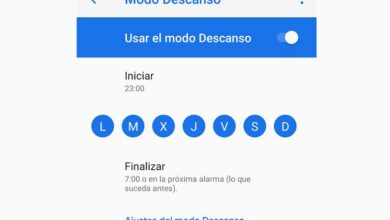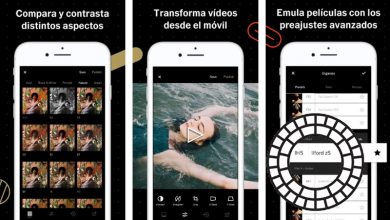Comment activer le mode sombre de WhatsApp Messenger pour Android et iOS? Guide étape par étape
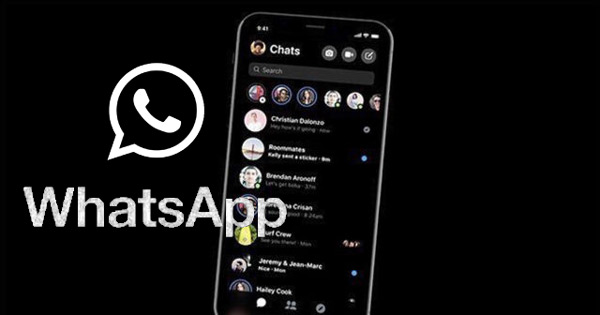
Le mode sombre sur les appareils mobiles Android et iOS est un outil qui a été mis en œuvre avec beaucoup plus de force ces derniers mois. Pour cette raison, différentes applications mobiles ont choisi d’inclure cette fonction dans leurs nouvelles mises à jour afin de fournir le meilleur service possible à chacun de leurs utilisateurs.
Il est important de noter que ce mode nuit tel qu’il est également connu offre plusieurs avantages à ses utilisateurs, évitant ainsi une plus grande fatigue visuelle et offrant une plus belle apparence dans l’interface de l’appareil . Les développeurs de WhatsApp ont décidé de mettre en œuvre cette fonctionnalité dans leur dernière mise à jour pour les systèmes d’exploitation Android et iOS.
Ce nouvel outil qui accompagnera l’application contribuera à améliorer la visualisation mobile, en particulier pour les écrans OLED, qui sont plus sujets aux dommages en raison du contraste accru qu’ils utilisent. Cette nouvelle nouveauté des développeurs de messagerie instantanée a été très bien acceptée par les utilisateurs, qui peuvent inclure cette méthode dans chacun de leurs chats. C’est pourquoi nous expliquons ici un peu plus ce que sera cette nouvelle mise à jour de WhatsApp et comment l’activer sur le Smartphone .
La nouvelle mise à jour de WhatsApp apportera le mode sombre
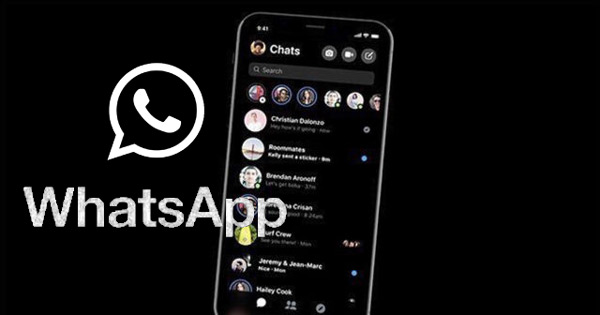
Ce n’est un secret pour personne que WhatsApp est devenu l’une des applications mobiles les plus utilisées au monde, cela est dû à son excellent service et à la rapidité avec laquelle il fonctionne, permettant ainsi à ses utilisateurs d’être communiqués en quelques secondes.
Cette application de messagerie instantanée propose en permanence de nouvelles mises à jour où vous intégrez de nouvelles fonctions à sa plate-forme, vous permettant ainsi de profiter de nouvelles émoticônes ou de nouvelles fonctions qui peuvent être intégrées dans le chat pour rendre son utilisation plus attrayante.
Mais, il est important de mentionner que l’utilisation de ces types d’applications en permanence, ainsi que l’utilisation de l’ensemble de l’appareil, peuvent affecter la vue, provoquant une fatigue visuelle , qui au fil du temps peut diminuer la vision de l’utilisateur. Selon tout cela, différentes applications du marché ont pris la décision de mettre en œuvre le mode sombre sur leurs plates-formes, et WhatsApp n’a pas voulu être laissé pour compte.
Cependant, il n’existe toujours pas de version officielle de cette mise à jour de messagerie instantanée . Mais s’il existe un moyen de déverrouiller ce mode et de commencer à profiter de cet outil afin que vous puissiez avoir une expérience beaucoup plus conviviale avec votre vision.
Étapes pour activer et mettre le mode sombre dans WhatsApp avant d’installer la dernière version
Le mode sombre de WhatsApp est l’une des mises à jour les plus attendues et c’est ici. Ici, nous vous montrons étape par étape comment l’activer sur votre mobile .
Nativement
Que vous utilisiez Android ou iOS, vous pouvez effectuer les étapes que nous allons vous expliquer ci-dessous pour activer le mode sombre sur votre WhatsApp. Le processus est très simple, il vous suffit de faire ce qui suit :
- La première chose à faire est d’ouvrir l’application WhatsApp et d’aller directement dans «Paramètres».
- Une fois là-bas, touchez pour entrer dans la section «Chats».
- Dans cette section, vous en trouverez un autre appelé «Thèmes», il vous suffit de sélectionner le «Sombre» et de cliquer sur «OK» et le tour est joué, vous aurez le thème sombre de WhatsApp activé.
«MISE À JOUR
Avez-vous besoin d’activer le mode» Noir et blanc «de Wasat et ne savez pas comment le faire?
ENTREZ ICI
et découvrez comment le faire étape par étape avec ce TUTORIEL
FACILE et RAPIDE
»
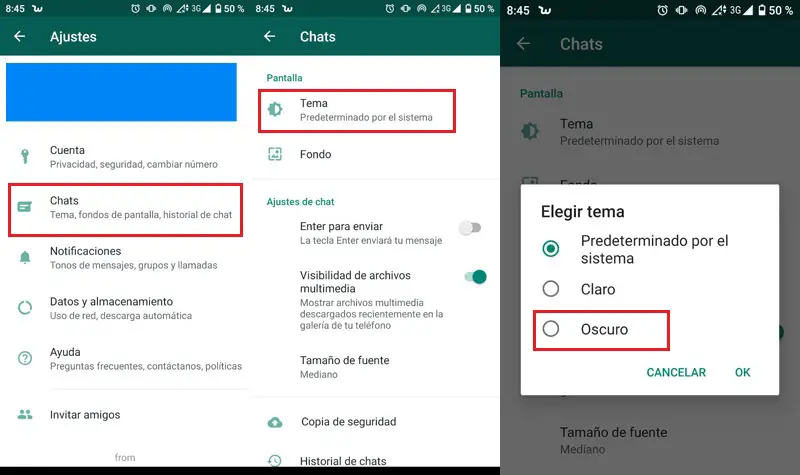
Ces étapes sont applicables à la fois sur Android et iOS , vous n’aurez donc aucun problème à le faire sur votre iPhone également.
Téléchargement d’un thème externe
À l’époque, avant l’arrivée de la mise à jour, pour installer le mode sombre, il était nécessaire de le télécharger en externe. La bonne chose à ce sujet est que lorsque nous parlons d’Android, nous parlons d’un système qui permet d’implémenter un grand nombre de fonctions sans trop de problème, c’est ainsi que cette fois nous allons devoir faire usage d’une application tierce pour pouvoir établir cela mode avant d’installer la dernière version de la messagerie.
Il est important de mentionner que l’application que nous utiliserons ne se trouve pas dans le Play Store. Il faudra donc aller dans le menu «Paramètres» de l’équipement et activer l’option «Sources inconnues» , celle-ci se trouvera dans la section «Sécurité».
Pour effectuer toute cette procédure, il sera nécessaire d’effectuer les étapes suivantes:
- Pour commencer, il sera nécessaire de télécharger la dernière version de GBWhatsApp , que vous pouvez obtenir via le lien que nous vous avons laissé, 100% sûr.
- Une fois qu’il a été installé sur l’ordinateur, nous l’ouvrons et entrons le numéro de téléphone pour accéder au compte de messagerie d’origine.
- Lorsque vous avez fait cela, vous apparaitrez dans la fenêtre principale de l’application avec toutes vos conversations, groupes et contacts.
- La prochaine chose sera de cliquer sur les trois points situés en haut de votre écran.
- Là, nous sélectionnons l’option «Plus de paramètres».
- Maintenant un nouveau menu apparaîtra, vous devez choisir l’option «Thèmes» puis «Charger».
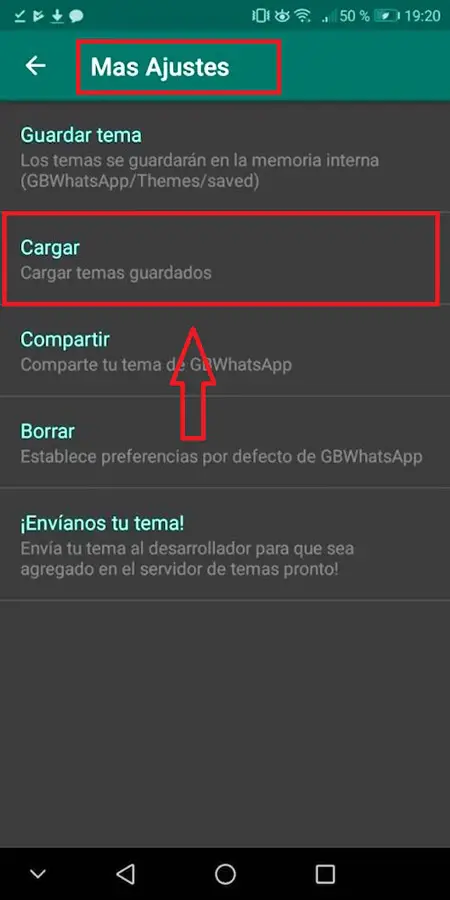
- Lorsque vous êtes à ce stade, il sera nécessaire de télécharger un thème qui simule le mode sombre . De cette manière, la meilleure chose à faire est de rechercher et de télécharger un thème complètement noir.
- Lors du téléchargement du thème, nous retournons à l’option «Charger» et sélectionnons les images que nous avons recherchées, il sera automatiquement chargé et nous pourrons commencer à profiter d’un fond sombre dans l’application de messagerie instantanée
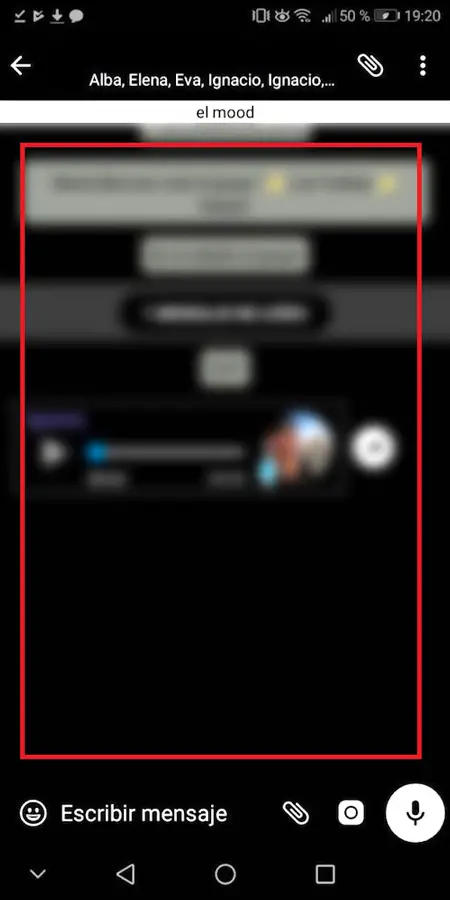
Une fois cela terminé, le processus sera terminé. Cependant, il y a une dernière chose que vous pouvez faire, au cas où vous voudriez le modifier à votre guise, vous pouvez le personnaliser.
Pour cela, il faudra que vous saisissiez «Plus de paramètres» et que vous sélectionniez «Personnaliser». Vous pourrez y changer la couleur des bulles de notifications, la conception de l’écran des conversations, les barres supérieures, entre autres.
Si vous avez des questions, laissez-les dans les commentaires, nous vous répondrons dans les plus brefs délais, et cela sera également d’une grande aide pour plus de membres de la communauté. Je vous remercie!